Pracovní plocha
Zakladni_Ovladani_Systemu_Pracovni_Plocha
Rámové okno
▪menu
▪navigace
▪místní nabídka
▪stavový řádek
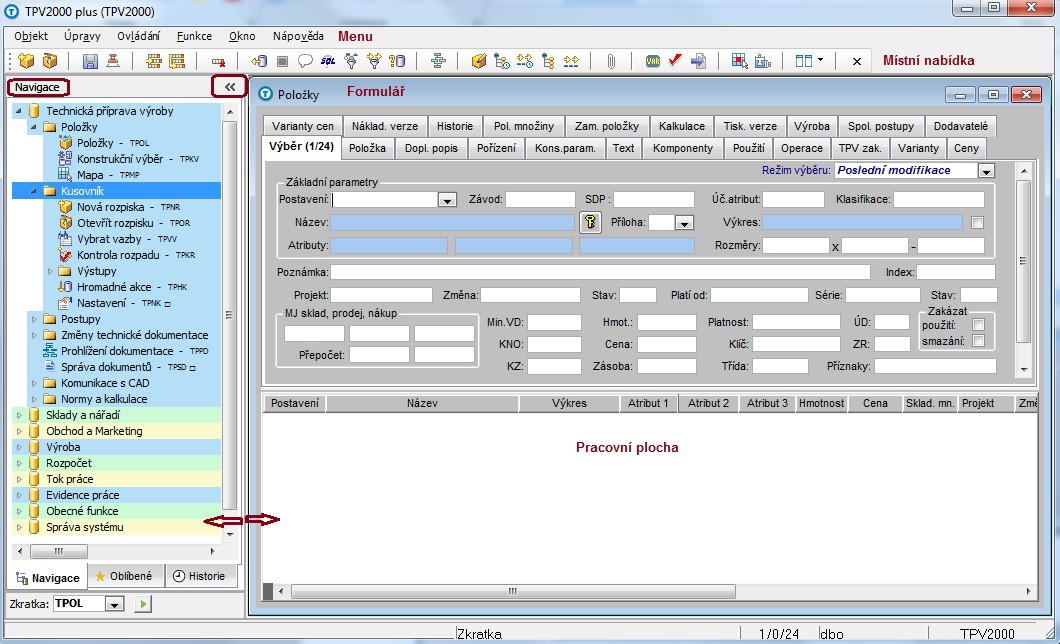
Základní plocha je rozdělena na dvě části a to na část navigační a část pracovní. Velikost obou částí základní plochy lze plynule měnit posunem svislé hranice tažením myši. Levou navigační část
plochy lze minimalizovat kliknutím levého tlačítka myši na dvojitou šipku vlevo (viz. obr). Dalším kliknutím se plocha vrátí do původní velikosti. Pokud se rozkliknou jednotlivé záložky z minimalizované
pozice, budou překrývat pracovní plochu vpravo.
Záložky
Navigace
Stromová struktura sloužící pro vyvolání všech objektů TPV2000Plus. Ve stromu lze rozbalovat nebo sbalovat jednotlivé úrovně stromu (Popup menu, tlačítko Enter nebo kliknutím levým tlačítkem
myši na ikonu plus/mínus) nebo jednotlivé větve stromu (Popup menu) – viz dále. Po jednotlivých uzlech stromové struktury navigace se lze pohybovat tlačítky šipka nahoru/šipka dolu. Aktuálně
označený objekt se vyvolá tlačítkem Enter nebo Mezera.
Oblíbené
Uživatelsky konfigurovatelná záložka pro seskupování a vytváření nejčastěji používaných objektů. Skládá se jednak z uživatelsky editovatelných skupin oblíbených objektů – Oblíbené (v horní části)
a z objektů naposledy používaných – Naposled použité tříděné podle četnosti použití (ve spodní části záložky). Obě skupiny lze sbalit a rozbalit dvojklikem myší na dvojité šipky za nápisem. Příslušný
objekt lze vložit do záložky Oblíbené ze záložky Navigace pomocí pravého tlačítka myši z Popup menu – Přidat k oblíbeným. S přidávaným objektem se vloží také jeho skupina, do které objekt v navigaci
patří. Uživatel si ale může název skupiny změnit pomocí pravého tlačítka myši – Popup menu – Změnit název skupiny. Tato záložka je navržena tak, aby byla uživatelsky nejčastěji využívána.
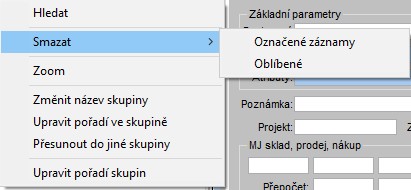
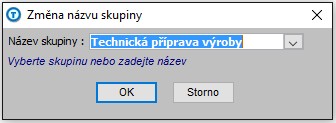
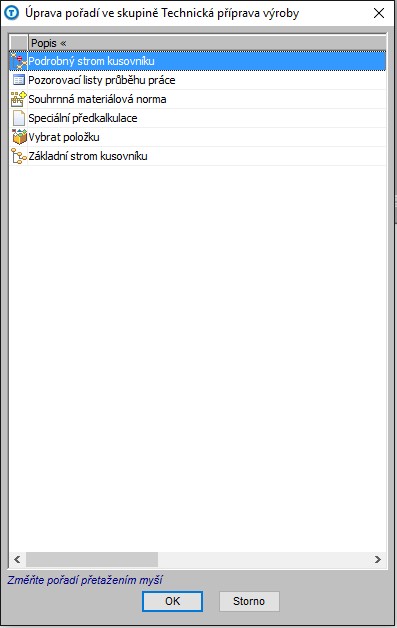

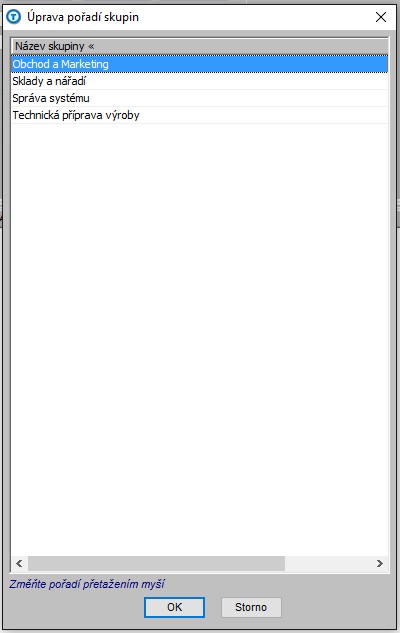
Historie
Zde je ukládají objekty podle data jejich použití a to v aktuálním týdnu po dnech od aktuálního dne směrem ke starším (např. pokud je neděle, pak dnes, sobota, pátek … pondělí) a pak starší (minulý
týden a starší). Jednotlivé dny lze sbalit a rozbalit dvojklikem myší na dvojité šipky za nápisem. Historie se nyní ukládá do databáze průběžně po otevření příslušného objektu. Při nekorektním ukončení
aplikace tak po opětném spuštění nedojde ke ztrátě informací.
Zkratky
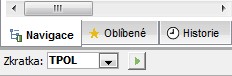
Stavový řádek
Stavový řádek na dolním okraji okna modulu zobrazuje následující údaje:
▪Hlášení systému
▪Nápověda dle pozice myši (microhelp)
▪Aktuální záznam / Počet označených záznamů / Celkový počet záznamů načtených z databáze (pokud je za celkovým počtem záznamů zobrazen ! , záznamy nejsou načteny
všechny a je načten pouze počet záznamů odpovídající globálnímu nastavení systému nebo nastavení jednotlivého uživatele, viz. Systém (SSNS)
▪Jméno přihlášeného uživatele (SQL nebo Windows autentikace, např. SOUKUP Radek, Ing.)
Aktivní stavový řádek
Některé části stavového řádku reagují nyní na dvojklik myší.

▪Dvojklikem do pravé části stavové řádky (databáze) se vyvolá dialog umožňující změnu db (OFDB).
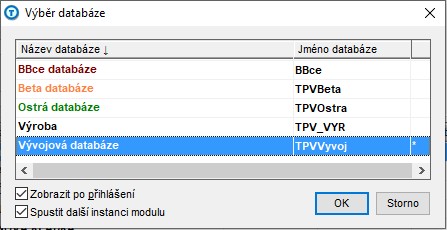
▪Dvojklikem do části stavové řádky (jména uživatele) se vyvolá okno s údaji aktuálního uživatele.
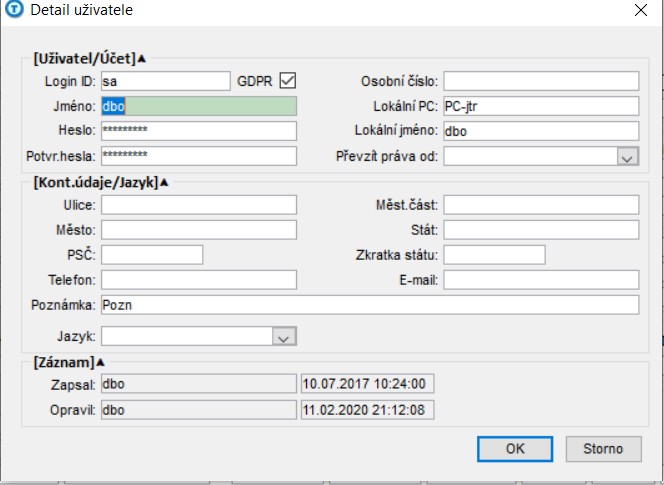
▪Dvojklikem do části stavové řádky (počet záznamů) se vyvolá okno nastavení klienta (OFKI).
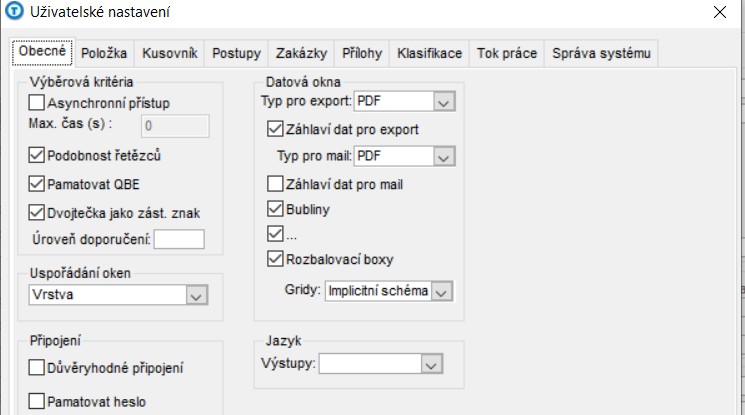
Nástrojová lišta pro rám aplikace
Byla doplněna možnost zapnout a využít nástrojovou lištu (Lišta pro rám) pro rychlé vyvolání základních funkcí a objektů TPV2000Plus, jako alternativa k volání těchto funkcí z Navigace.
![]()
Zapnutí zobrazení nástrojové lišty pro rám
Pokud se po vyvolání systému nástrojová lišta pro rám aplikace neobjeví, lze ji zapnout po vyvolání libovolného objektu (například Položky, Postupu, Rozpisky…) kliknutím pravým tlačítkem myši do
nástrojové lišty s ikonami zaškrtnutím volby Lišta pro rám.

Ikony lišty pro rám
Ikony lišty pro rám jsou rozděleny dle jednotlivých modulů TPV2000Plus a zobrazují se na základě oprávnění přístupu dle licencí (licence pro TPV, Tok práce, Rozpočet, Výrobu).
Ikony jsou rozděleny následovně:
Obecné funkce
![]()
▪Pracovní úkoly (tok práce)
▪Plánované úkoly (vykazování práce)
▪Interní pošta
▪Správa dokumentů
▪Seznam
▪Prohlížení dokumentace
Technická příprava výroby
![]()
▪Položky
▪Konstrukční výběr položek
▪Změny
▪Konstrukční modifikace
▪Technologické modifikace
▪Technologický předpis
▪Výběr postupu
▪Konstrukční výběr postupu
▪Pozorovací listy
▪Objednávky nářadí
▪Souhrnná předkalkulace
▪Kontrola rozpadu
Rozpočet
![]()
▪Položky rozpočtu
▪Zakázky rozpočtu
▪Stavby
▪Výběr rozpočtu
Výroba TPV2000Plus
![]()
▪Zakázky TPV2000Plus
▪Výrobní příkazy
▪Komponenty výrobních příkazů
▪Operace výrobních příkazů
▪Objednávky kooperací
Obchod a marketing
![]()
▪Poptávky
▪Nabídky
▪Objednávky
▪Reklamace
Sklady a nářadí
![]()
▪Skladová evidence
▪Příjemky
▪Výdejky
▪Skladové pohyby
Zobrazení záložek otevřených oken
V horní části rámového se zobrazují záložky otevřených oken.
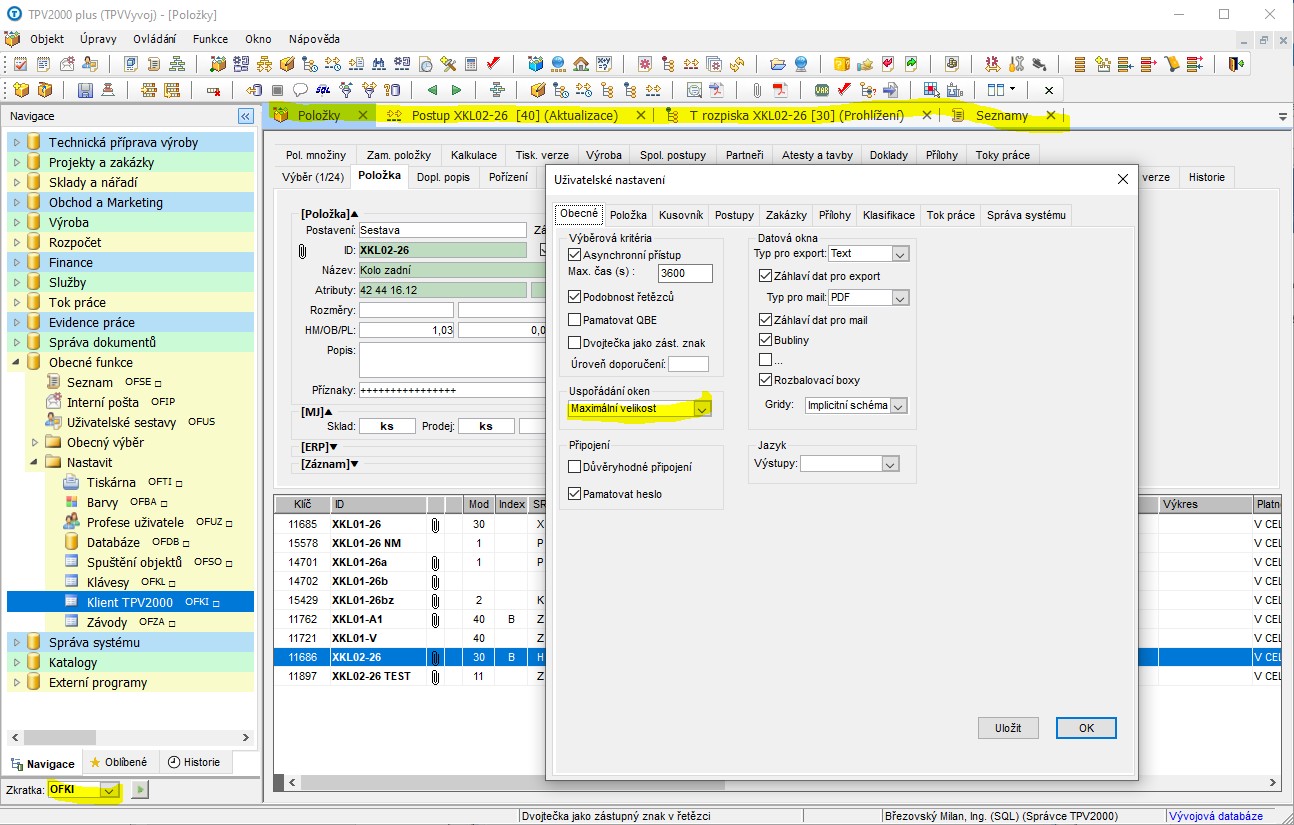
Tip: Je vhodné nastavit otevírání oken na maximální velikost, čímž se eliminuje řádek titulku okna.
Uspořádání oken svisle, vodorovně apod. pro přenosy údajů myší je funkční.
Ikony oken
Byly sjednoceny ikony oken podle ikon navigace – například okno Výběr a aktualizace položky
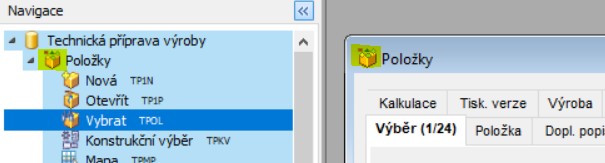
Nastavení aktivní záložky po vložení záznamu (usnadnění práce s doklady)
Byla přidána nová volba PopUp menu na záložkách - Záložka po vložení. Nyní lze zadat pořadové číslo záložky, která se má nastavit jako aktivní po vložení nového záznamu (obecně ve všech oknech
Výběr/Detail). U dokladů lze tak například po založení dokladu vždy nastavit aktivní záložku Položky, čímž se ušetří kliknutí.
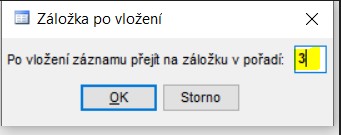
Při kliknutí do záložky Položky se pak automaticky přidá prázdný záznam, pokud je seznam prázdný a uživatel má právo pro zakládání položek dokladu.

Aktivní ikony ve výběrových seznamech
Ikony ve výpisu vybraných údajů v seznamu (tabulce), informující o přílohách, toku práce nebo existenci přídavného textu, jsou aktivní na dvojklik a přímo
zobrazí danou přílohu tok nebo přídavný text.
Další odkazy:
Copyright © BB consult engineering s.r.o. 1998-2025.
All Rights Reserved.
